Hướng dẫn cách cài đặt RustDesk để điều khiển máy tính từ xa trên Windows 11
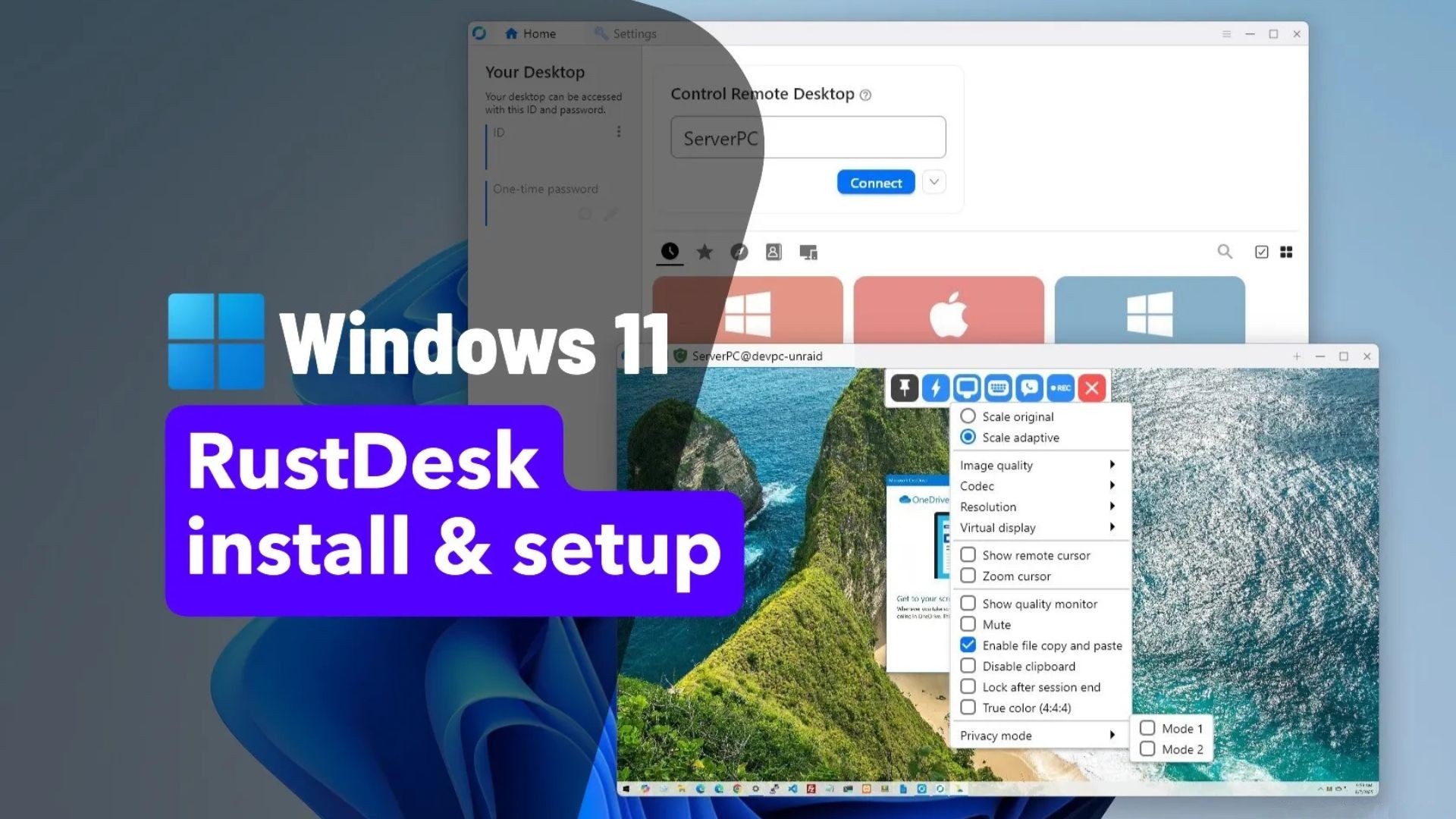
Trên Windows 11, RustDesk cung cấp một giải pháp thay thế cho tính năng Remote Desktop và ứng dụng Quick Assist tích hợp sẵn, cho phép truy cập và hỗ trợ từ xa an toàn trên nhiều thiết bị. Dù bạn đang quản lý máy của mình hay giúp đỡ bạn bè, RustDesk đều là một lựa chọn tuyệt vời.
RustDesk là một giải pháp máy tính từ xa mã nguồn mở, được thiết kế chú trọng vào quyền riêng tư, bảo mật và hiệu suất. Không giống các dịch vụ độc quyền như TeamViewer hay AnyDesk, RustDesk hỗ trợ tự lưu trữ máy chủ, giúp bạn hoàn toàn làm chủ dữ liệu và cơ sở hạ tầng của mình.
Công cụ này cho phép bạn xem và điều khiển máy tính từ xa, chia sẻ tệp qua trình quản lý tệp tích hợp, và đồng bộ hóa khay nhớ tạm (clipboard) giữa các thiết bị. Các kết nối được mã hóa đầu cuối bằng chuẩn TLS 1.3, đảm bảo liên lạc an toàn mà không phải phụ thuộc vào các giao thức mã hóa độc quyền.
RustDesk hoạt động qua internet hoặc VPN (Mạng riêng ảo). Nếu bạn tự lưu trữ máy chủ, bạn có thể bỏ qua hoàn toàn cơ sở hạ tầng công cộng của dịch vụ. Ngay cả khi sử dụng các máy chủ chuyển tiếp công cộng của RustDesk, dữ liệu phiên của bạn vẫn không thể bị bên thứ ba truy cập.
Được xây dựng bằng Rust (một ngôn ngữ lập trình nổi tiếng về tốc độ, an toàn bộ nhớ và khả năng xử lý đồng thời), RustDesk mang lại hiệu suất cao với độ trễ tối thiểu. Nó bao gồm một bộ mã hóa video tùy chỉnh để mang lại trải nghiệm máy tính từ xa hiệu quả và ít bị lag.
Theo mặc định, các máy khách RustDesk sẽ kết nối thông qua các máy chủ công cộng và không cần thiết lập. Tuy nhiên, người dùng nâng cao có thể chuyển sang cấu hình tự lưu trữ để kiểm soát và có quyền riêng tư cao hơn, dù điều này đòi hỏi một số cấu hình bổ sung.
Trong hướng dẫn này, tôi sẽ trình bày các bước thiết lập RustDesk trên Windows 11 để kết nối từ xa với các máy tính khác trong mạng. Bạn cũng có thể sử dụng ứng dụng này trên macOS, Linux, Android và iOS. Mặc dù trọng tâm là Windows 11, bạn vẫn có thể áp dụng giải pháp này cho Windows 10.
Xem thêm: Hướng dẫn cách cài đặt mô hình AI GPT-OSS của OpenAI trên Windows 11
1. Thiết lập RustDesk Client trên Windows 11
Để tải xuống và cài đặt RustDesk trên Windows 11, bạn hãy làm theo các bước dưới đây:
1. Mở Start trên Windows 11.
2. Tìm kiếm Command Prompt (hoặc Terminal), nhấp chuột phải vào kết quả trên cùng và chọn tùy chọn Run as administrator.
3. Nhập lệnh sau để cài đặt RustDesk trên Windows 11 và nhấn Enter:
winget install --id RustDesk.RustDesk
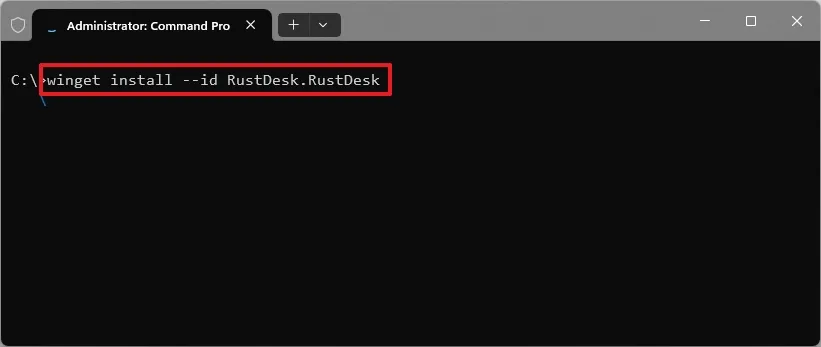
Sau khi hoàn tất các bước, bạn có thể bắt đầu kết nối từ xa với các máy tính khác, nhưng các kết nối này sẽ phụ thuộc vào máy chủ công cộng của RustDesk về kết nối, xác thực và hiệu suất. Nếu bạn muốn bảo mật, quyền riêng tư và kiểm soát cao hơn, đồng thời cải thiện hiệu suất kết nối, bạn nên thiết lập tùy chọn máy chủ riêng.
2. Tự thiết lập máy chủ RustDesk trên Windows 11
Để tải xuống và cài đặt máy chủ RustDesk, hãy làm theo các bước dưới đây:
1. Mở trang GitHub này.
2. Nhấp vào tùy chọn tải xuống cho gói rustdesk-server-windows-x86_64-unsigned.zip và lưu vào máy tính.
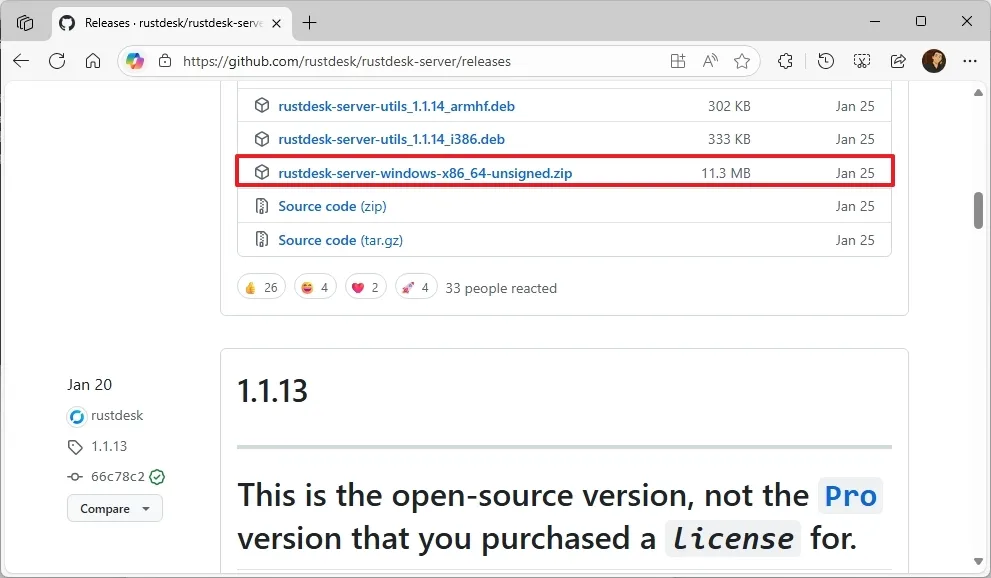
3. Mở thư mục chứa gói đã tải xuống.
4. Chọn gói (thư mục zip) và nhấp vào nút Extract all từ thanh lệnh.
5. Nhấp vào nút Extract.
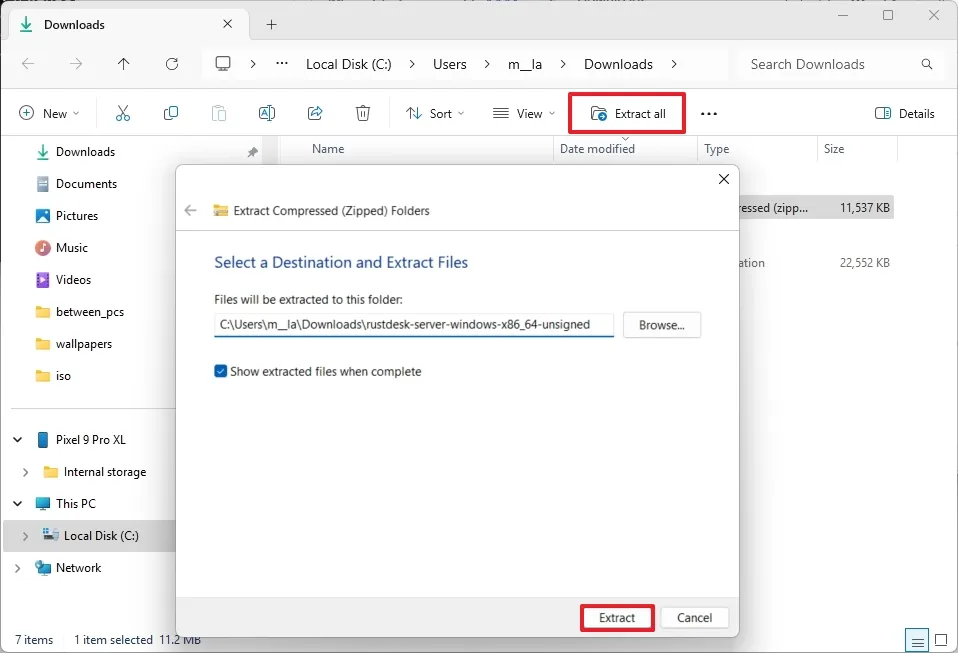
6. Nhấp chuột phải vào tệp RuskDeskServer.Setup.exe và chọn tùy chọn Run as administrator.
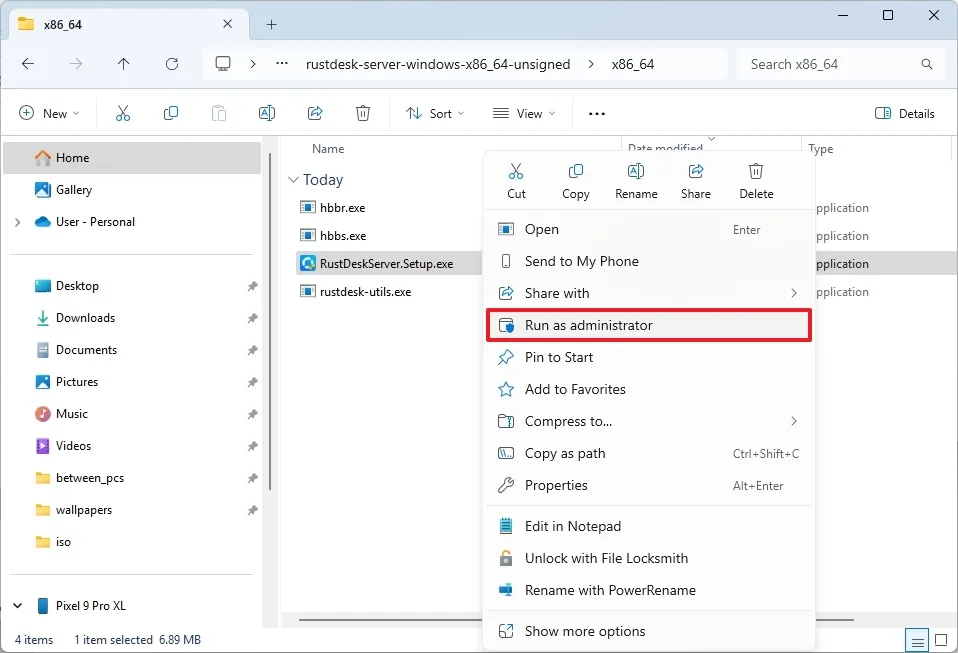
Lưu ý nhanh: Vì ứng dụng này không có chứng chỉ nên bạn sẽ nhận được một cảnh báo. Hãy nhấp vào tùy chọn “More info” và nhấp vào nút “Run anyway”.
7. Tiếp tục làm theo hướng dẫn trên màn hình để hoàn tất cài đặt.
8. Khởi động máy chủ RustDesk từ Start menu.
9. Nhấp vào Service và chọn tùy chọn Start để chạy dịch vụ (nếu có).
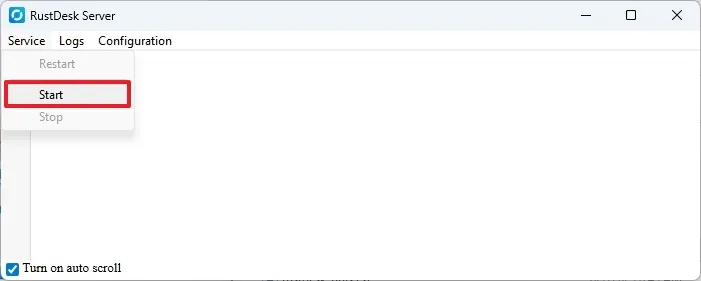
10. Chọn chuỗi “key” và sử dụng phím tắt “Ctrl + C” để sao chép.
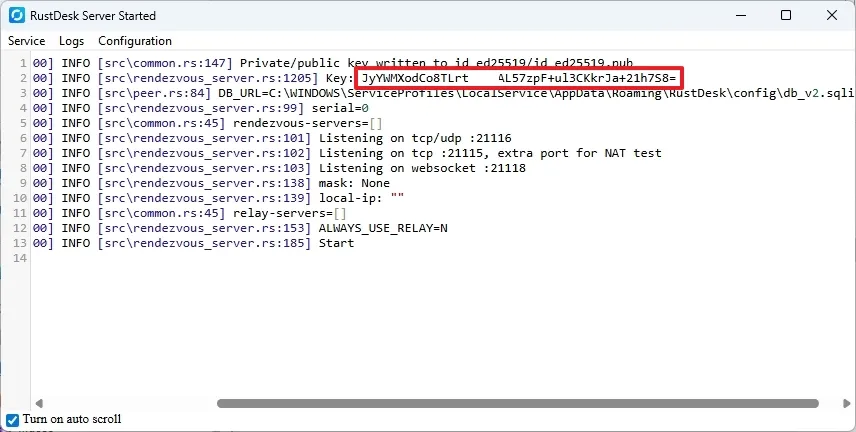
Sau khi hoàn thành các bước, bạn sẽ phải cấu hình từng máy khách để kết nối bằng máy chủ cục bộ của bạn thay vì các máy chủ công cộng của RustDesk với địa chỉ IP và key của máy chủ.
Nếu bạn cần gỡ cài đặt ứng dụng máy chủ, bạn sẽ không tìm thấy mục nhập trong trang Installed apps. Tuy nhiên, bạn có thể sử dụng phím tắt gỡ cài đặt từ %ALLUSERSPROFILE%\Microsoft\Windows\Start Menu\Programs\RustDeskServer.
Vai trò của máy chủ là đóng vai trò trung gian để thiết lập các kết nối máy tính từ xa và cải thiện hiệu suất truy cập từ xa. Nó không tham gia vào quá trình hiển thị màn hình từ xa thực tế hoặc xử lý đầu vào của bạn. Thay vào đó, chức năng chính của nó là đóng vai trò như một cơ sở hạ tầng báo hiệu và chuyển tiếp cho phép hai máy khách tìm và kết nối với nhau.
Một số trách nhiệm của máy chủ bao gồm tạo và theo dõi các mã nhận dạng thiết bị cũng như theo dõi địa chỉ IP của từng máy tính.
Ngoài ra, vì bạn đang sử dụng phiên bản tự lưu trữ miễn phí, bạn sẽ không có quyền truy cập vào giao diện web cung cấp một bộ công cụ để quản lý các máy khách của mình. Tuy nhiên, đối với một số lượng nhỏ máy tính hoặc sử dụng cá nhân, phiên bản miễn phí là tất cả những gì bạn cần.
Thêm vào đó, nếu bạn định thiết lập phiên bản tự lưu trữ của giải pháp máy tính từ xa này, tôi khuyên bạn nên thiết lập máy chủ trên một máy tính khác với thiết bị bạn đang thiết lập máy khách để tránh các sự cố kết nối có thể xảy ra. Ban đầu tôi đã gặp một vài sự cố, nhưng sau khi khởi động lại máy chủ, các kết nối từ máy chủ RustDesk cục bộ bắt đầu hoạt động bình thường.
Mặc dù bạn có thể cài đặt máy chủ trực tiếp vào hệ điều hành, nhưng RustDesk thường khuyến nghị sử dụng Docker.
3. Cấu hình RustDesk client trên Windows 11
Sau khi cài đặt ứng dụng, bạn có thể ngay lập tức bắt đầu kết nối từ xa. Tuy nhiên, nếu bạn đang thiết lập cho các thiết bị của mình, bạn có thể muốn tùy chỉnh tên kết nối và đặt mật khẩu vĩnh viễn.
Để cấu hình RustDesk client, hãy làm theo các bước sau:
1. Mở Start.
2. Tìm kiếm RustDesk và nhấp vào kết quả trên cùng để mở ứng dụng.
3. Nhấp vào nút Settings (ba dấu chấm) ở khung bên trái.
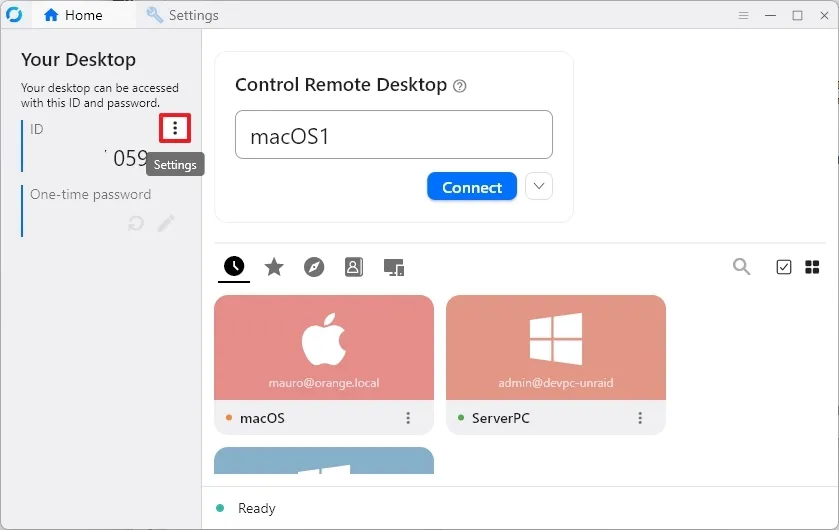
4. Nhấp vào Security ở khung bên trái.
5. Nhấp vào nút “Unlock security settings”.
6. Chọn tùy chọn “Use permanent password”.
7. Nhấp vào nút “Set permanent password”.
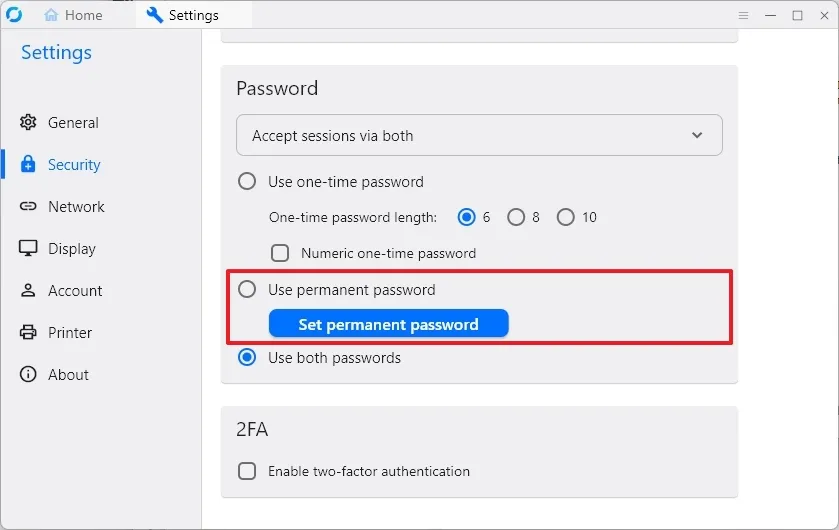
8. Xác nhận mật khẩu bạn muốn sử dụng.
9. Nhấp vào nút OK.
10. Nhấp vào Network.
11. Nhấp vào nút “Unlock network settings”.
12. Nhấp vào tùy chọn “ID/Relay server”.
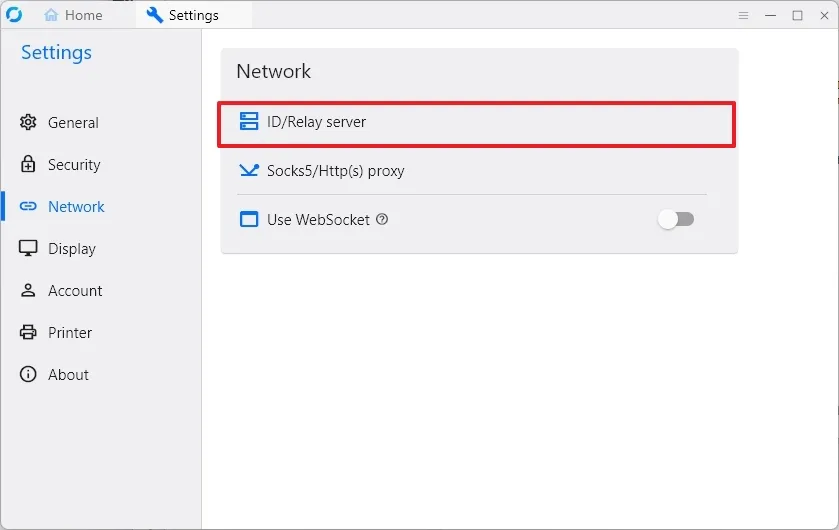
13. Xác nhận “ID Server” và “Relay server” bằng địa chỉ IP máy chủ RustDesk mà bạn đã sao chép trước đó.
14. Xác nhận key từ nhật ký máy chủ RustDesk.
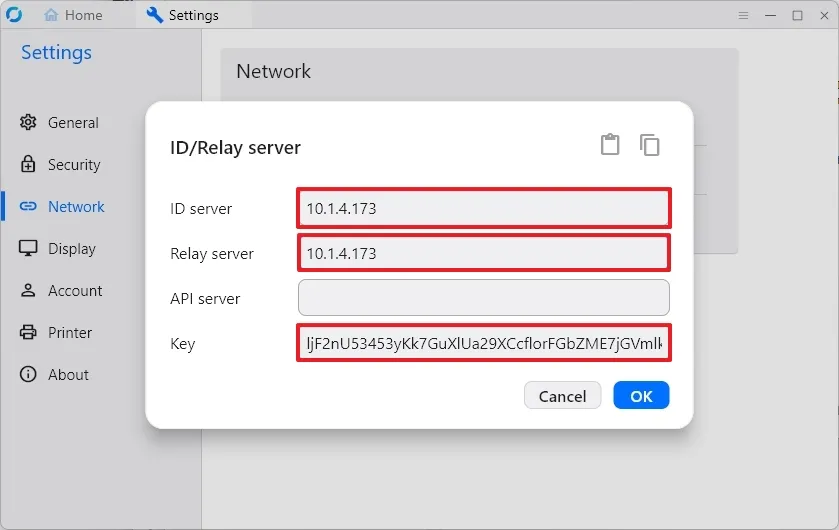
15. Nhấp vào nút OK.
Sau khi hoàn tất các bước, thiết bị sẽ liên hệ với máy chủ RustDesk tự lưu trữ để thiết lập kết nối với các thiết bị khác trong mạng cục bộ. Bạn có thể cần lặp lại các bước trên tất cả các máy tính sẽ tham gia vào kết nối từ xa.
RustDesk client liên lạc với máy chủ ID (signaling) (hbbs) để định vị thiết bị từ xa, sau đó cố gắng thiết lập kết nối peer-to-peer (P2P) trực tiếp. Nếu không thể có kết nối trực tiếp do hạn chế của NAT traversal hoặc tường lửa, phiên làm việc sẽ được chuyển tiếp qua máy chủ chuyển tiếp (hbbr).
Bạn có thể kết nối qua internet bằng RustDesk, nhưng điều này yêu cầu cấu hình máy chủ và mạng phù hợp. Cụ thể, bạn sẽ cần mở các cổng tường lửa cho cả hbbs và hbbr.
Các cổng cốt lõi mặc định cho việc này là:
- TCP: 21115 (máy chủ ID), 21116 (máy chủ chuyển tiếp), 21117
- UDP: 21116 (được sử dụng cho giao tiếp chuyển tiếp)
- Web client (tùy chọn): TCP 21118 và 21119
Nếu bạn muốn sự tiện lợi, bạn có thể sử dụng các máy chủ công cộng của RustDesk, không yêu cầu cài đặt máy chủ hoặc cấu hình cổng. Tuy nhiên, nếu bạn triển khai một máy chủ tự lưu trữ, bạn phải cấu hình tường lửa để cho phép các thiết bị bên ngoài kết nối qua internet.
Nói cách khác, nếu bạn không cài đặt máy chủ, các thiết bị sẽ kết nối với các máy chủ công cộng và bạn sẽ không phải cấu hình tường lửa để kết nối từ internet.
4. Kết nối từ xa đến PC khác bằng RustDesk trên Windows 11
Để thiết lập kết nối máy tính từ xa bằng RustDesk, hãy làm theo các bước dưới đây:
1. Mở Start.
2. Tìm kiếm RustDesk và nhấp vào kết quả trên cùng để khởi chạy ứng dụng.
3. Xác nhận tên máy tính mà bạn đã đặt trong mục “Control Remote Desktop”.
4. Nhấp vào nút Connect.
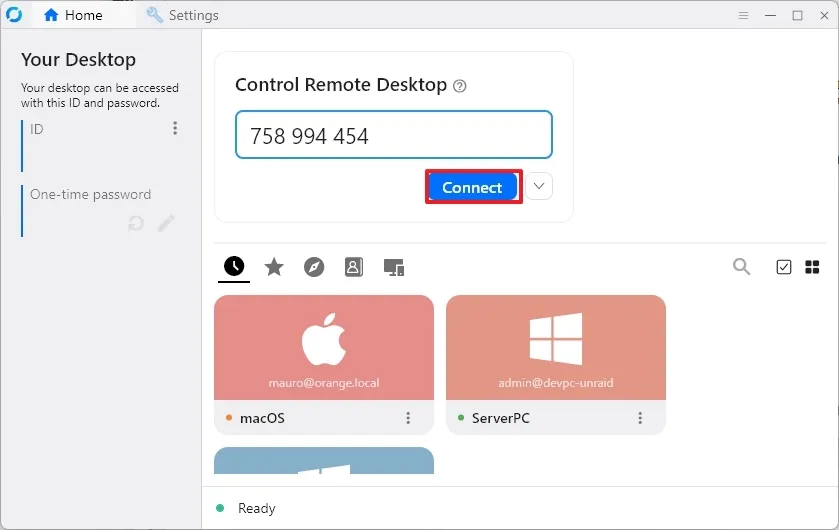
5. Xác nhận mật khẩu và nhấp vào nút OK.
Khi đã kết nối, bạn có thể bắt đầu điều khiển máy tính từ xa.
Bạn có thể mở thanh công cụ bằng mũi tên xuống, tại đó bạn sẽ tìm thấy các tùy chọn khác nhau để tương tác với kết nối. Sử dụng các công cụ này, bạn có thể truyền tệp, truy cập camera của thiết bị, điều chỉnh hiệu suất kết nối, bắt đầu trò chuyện và thậm chí là quay phim màn hình phiên làm việc.
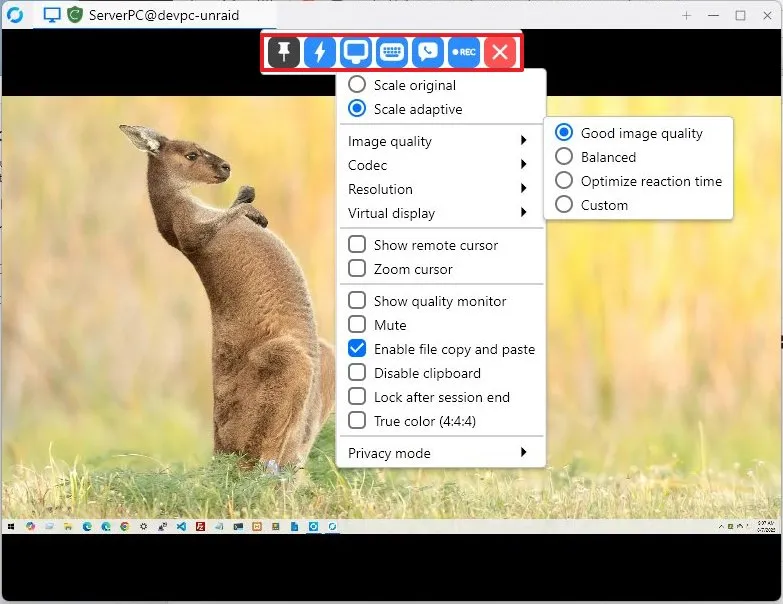
Nếu bạn đang sử dụng giải pháp máy tính từ xa này cho các thiết bị của mình, tôi khuyên bạn chỉ nên thay đổi “Display Settings” để chuyển chất lượng hình ảnh sang “Good image quality” và chọn tùy chọn chia tỷ lệ. Bạn có thể tìm hiểu thêm tại trang GitHub của RustDesk.
5. Kết luận
Cài đặt RustDesk để điều khiển máy tính từ xa trên Windows 11 là một bước tiến thông minh, mở ra khả năng làm việc linh hoạt, hỗ trợ kỹ thuật chuyên nghiệp và quản lý thiết bị liền mạch từ bất kỳ đâu trên thế giới. Với các hướng dẫn chi tiết trong bài viết, bạn có thể nhanh chóng thiết lập phần mềm mã nguồn mở này, tận hưởng kết nối mượt mà, bảo mật cao cấp và giao diện thân thiện – tất cả mà không tốn kém hay lo lắng về quyền riêng tư. RustDesk không chỉ là công cụ từ xa thông thường mà còn là người bạn đồng hành đáng tin cậy, giúp bạn vượt qua mọi rào cản địa lý và nâng tầm hiệu quả công việc trong kỷ nguyên số.
Xem thêm: Hướng dẫn cách bật hoặc tắt thanh bên di động trên menu Start của Windows 11
Nếu bạn cần thêm mẹo về phần mềm điều khiển từ xa, thiết bị công nghệ chất lượng hoặc hỗ trợ kỹ thuật chuyên sâu, hãy ghé thăm COHOTECH – cửa hàng chuyên cung cấp các sản phẩm và dịch vụ công nghệ tiên tiến, luôn sẵn sàng đồng hành cùng bạn trong hành trình khám phá công nghệ. Hãy để lại bình luận bên dưới để chia sẻ trải nghiệm sử dụng RustDesk của bạn hoặc đặt câu hỏi nếu cần thêm thông tin. Đừng quên chia sẻ bài viết này với bạn bè và cộng đồng để cùng nhau làm chủ công nghệ từ xa! Cảm ơn bạn đã đọc và ủng hộ!






























